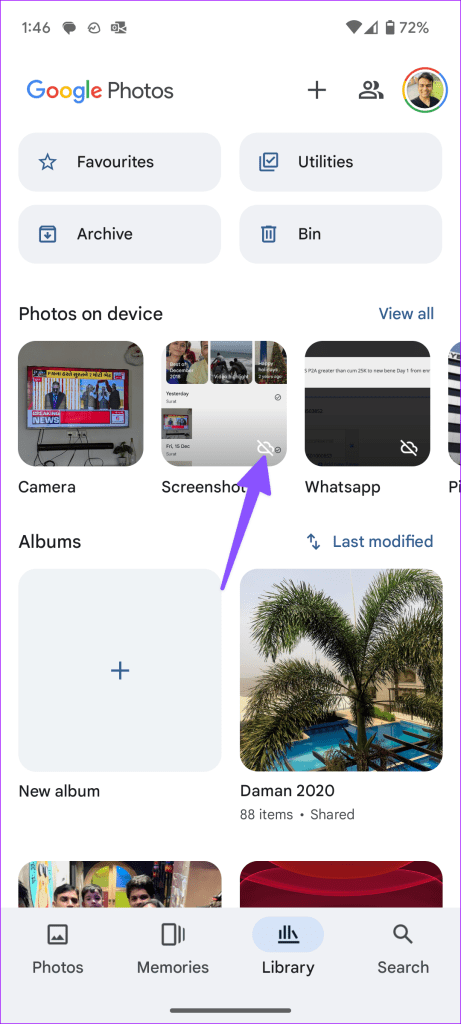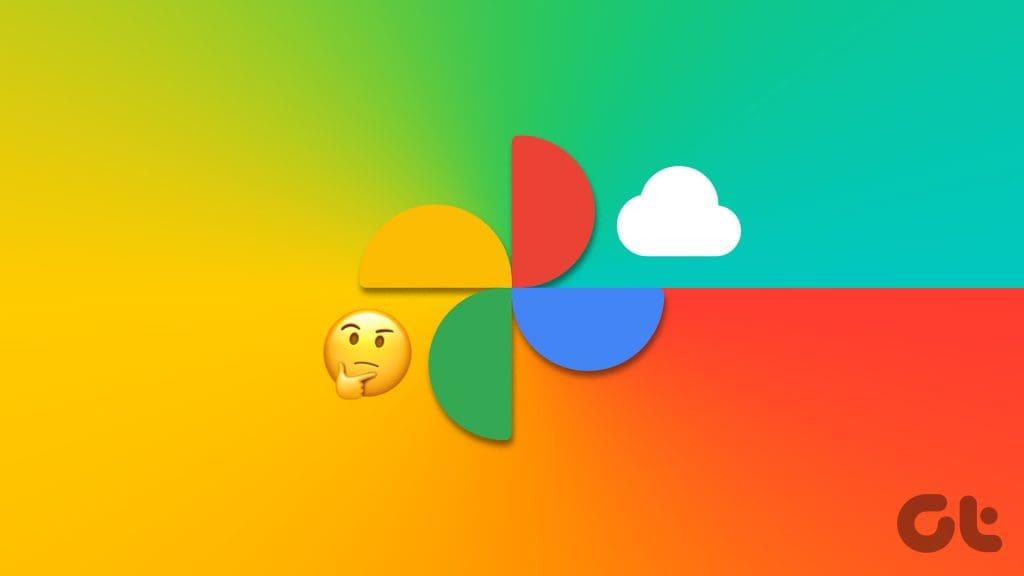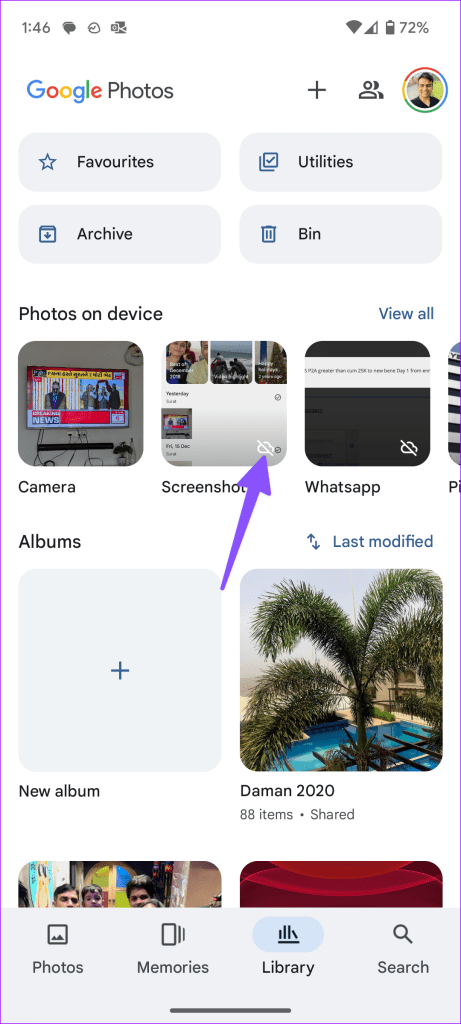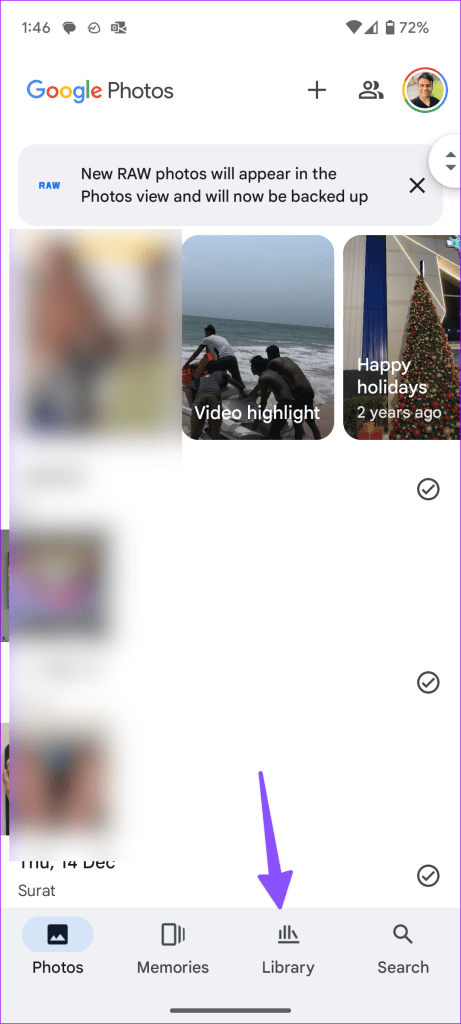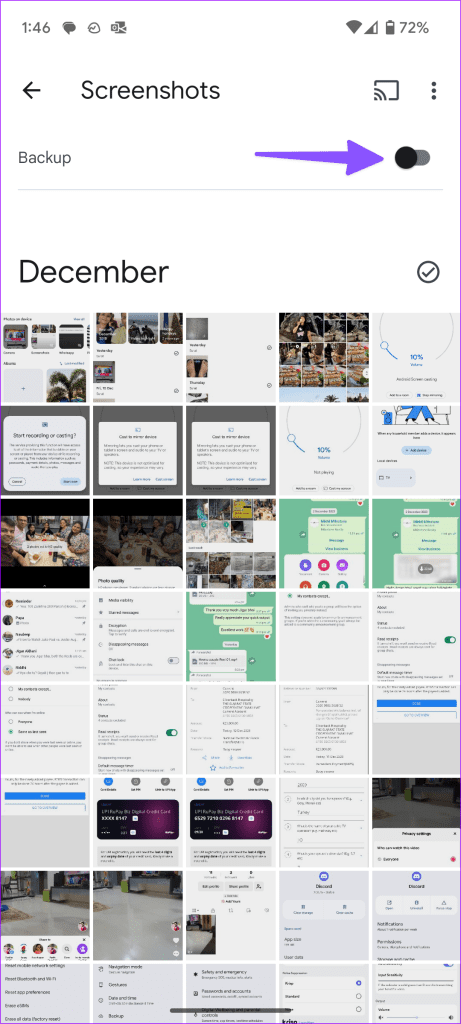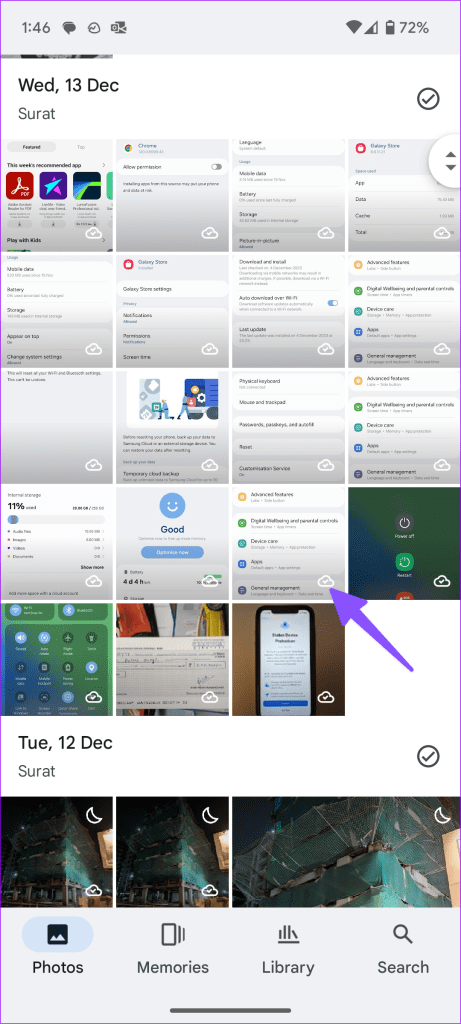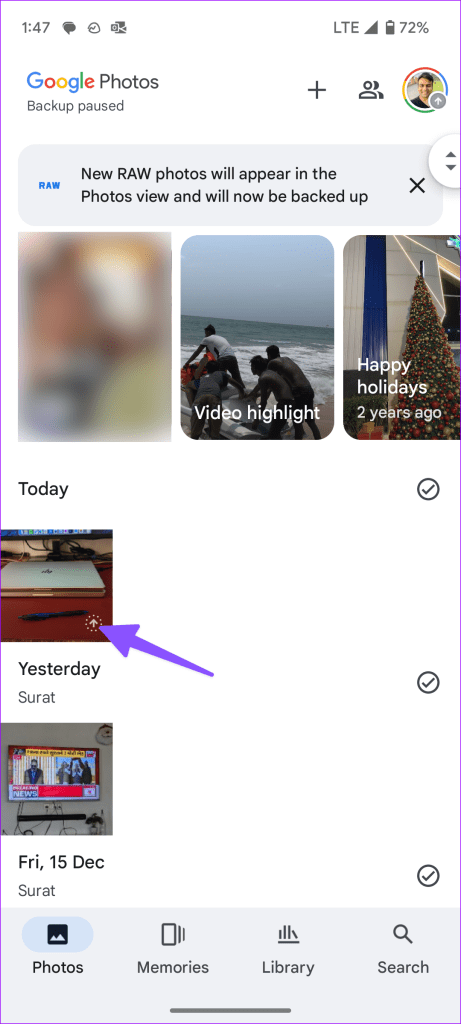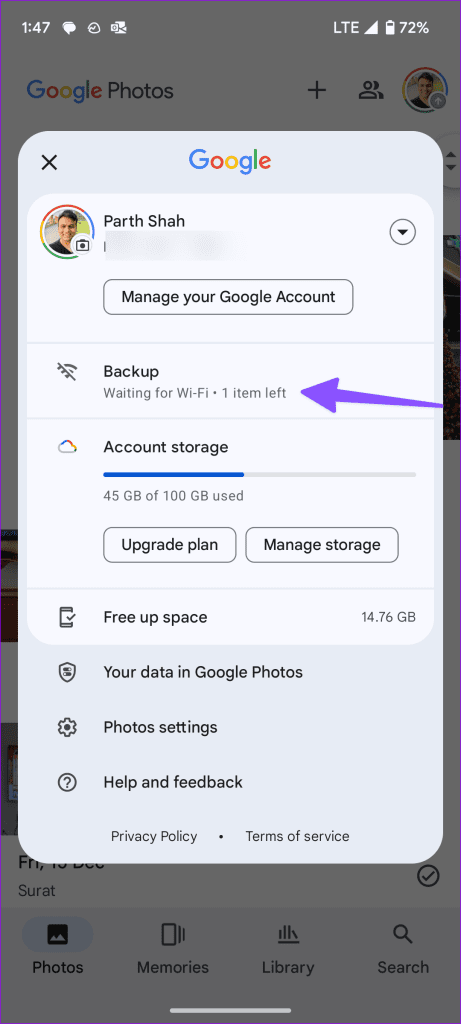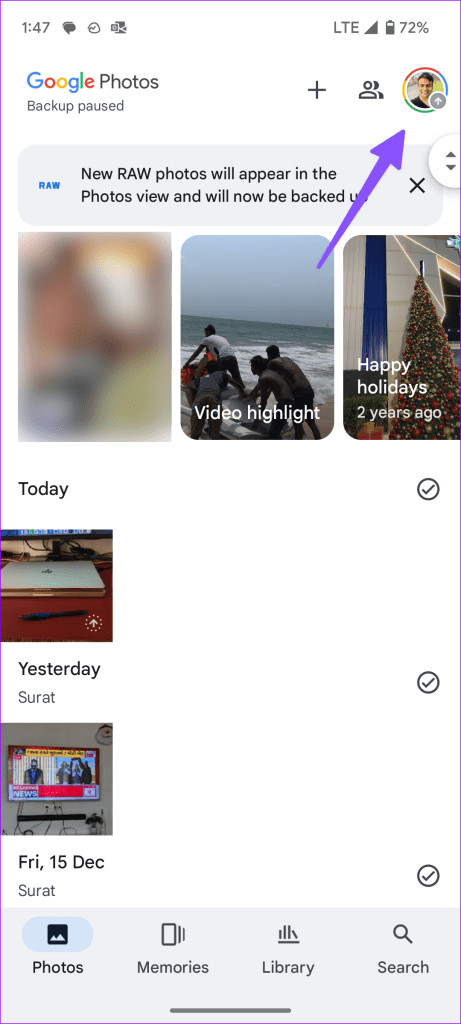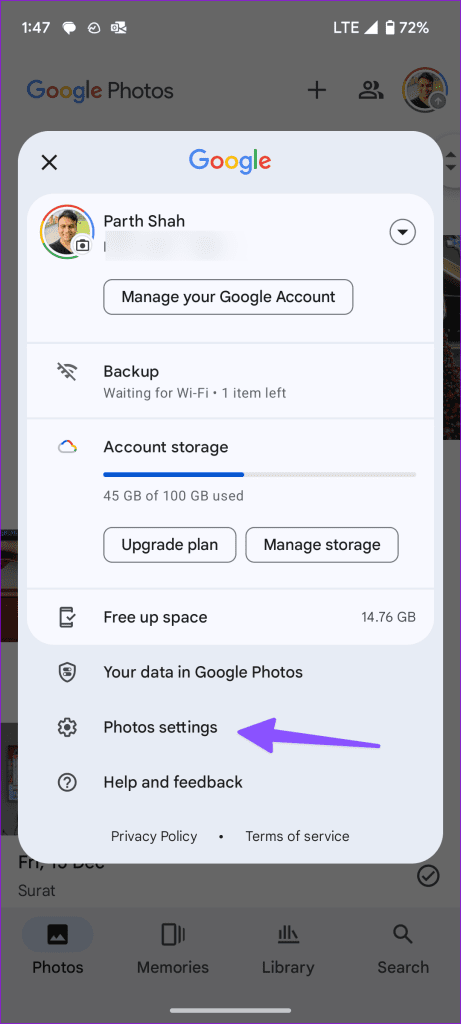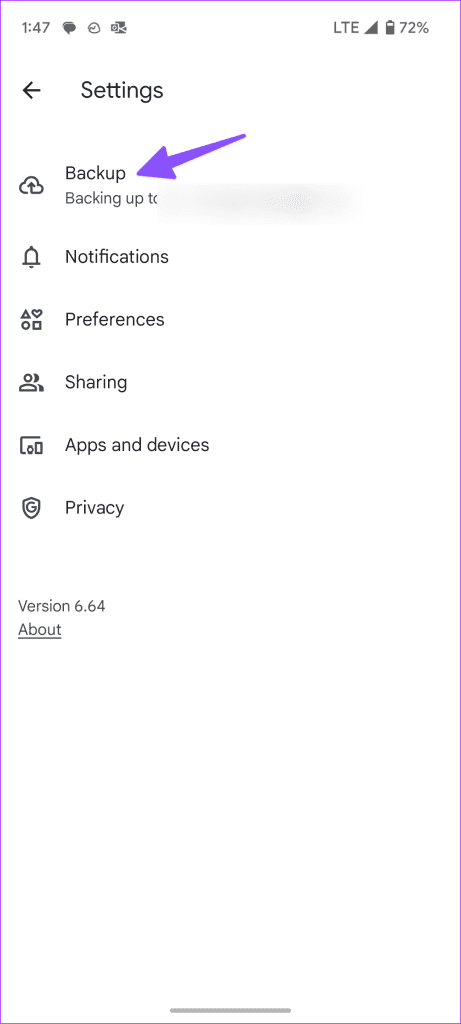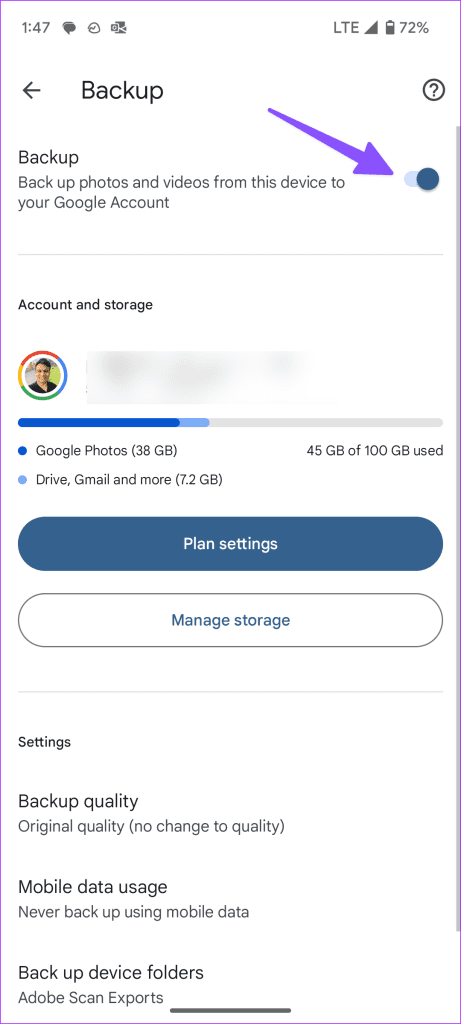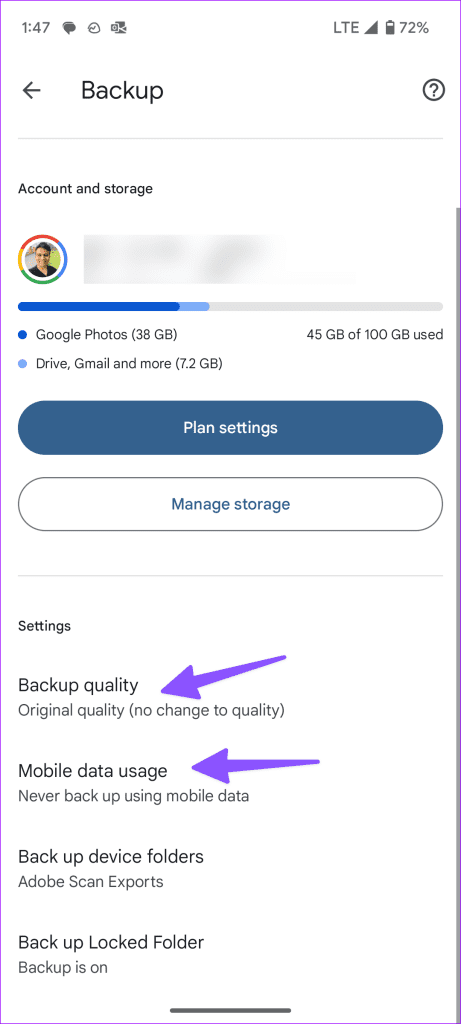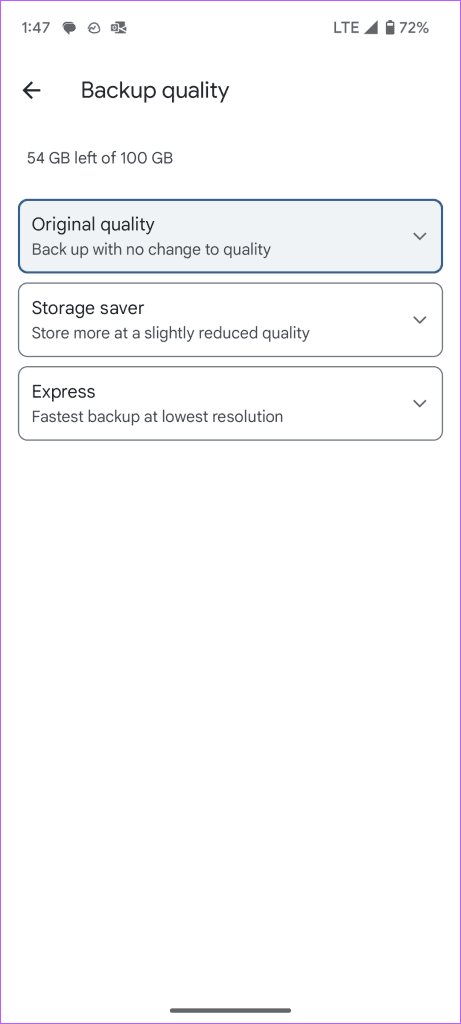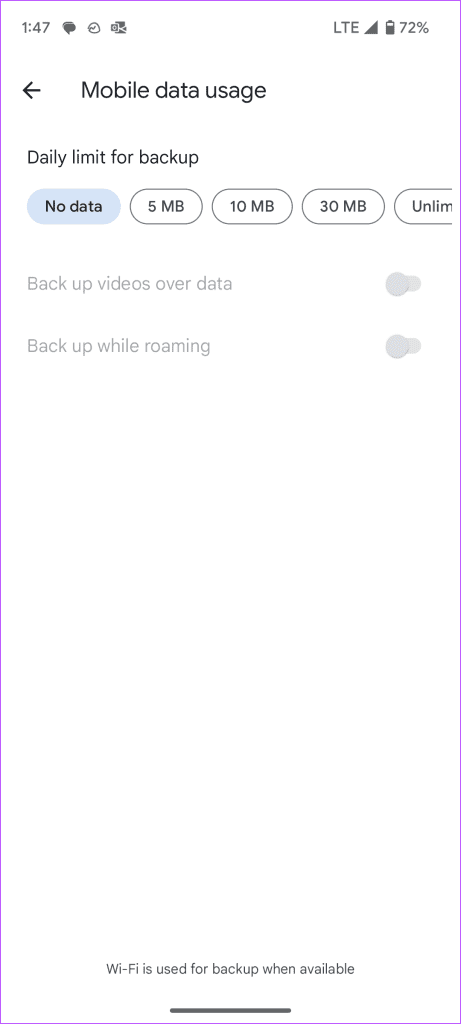Google Foto's is meer dan alleen een standaard galerij-app op iPhone en Android. Het aanbod van Google zit boordevol functies voor cloudback-up, foto- en videobewerking , AI-tools zoals Magic Eraser en meer. Mogelijk ziet u verschillende cloudpictogrammen in de mediabibliotheek van Google Foto's. Ze dienen een specifiek doel en tonen de huidige status van uw foto's en video's. Dit is wat het cloudpictogram in Google Foto's betekent.
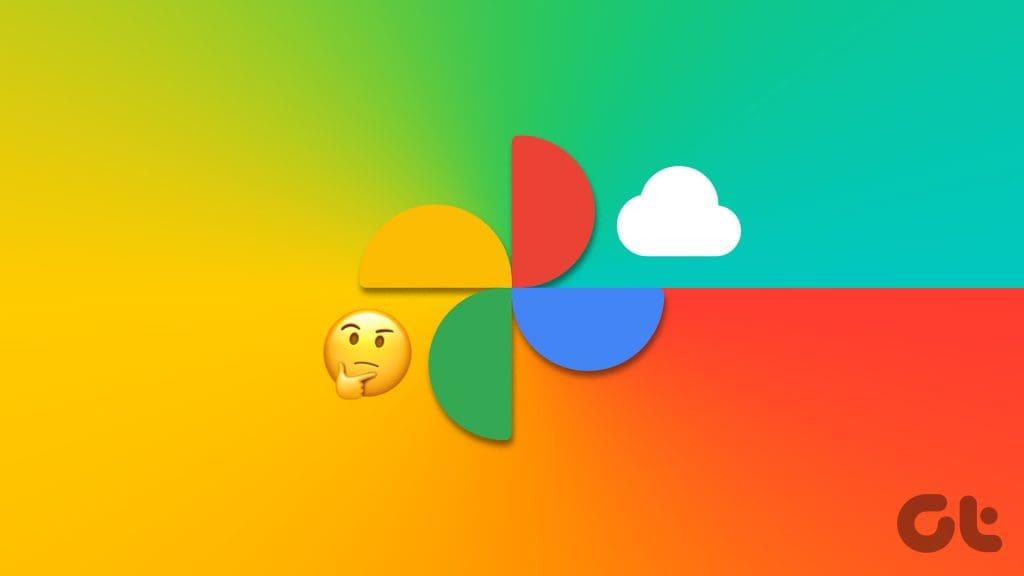
Google Foto's heeft een mediaback-upoptie om uw foto's en video's beschikbaar te maken op al uw apparaten. De app gebruikt een cloudpictogram om de uploadstatus van uw foto's, video's en albums aan te geven. Lees verder om de betekenis van wolk met een schuine streep, wolk met een vinkje, wolk met een pijl naar boven te leren kennen, en stappen om het wolkensymbool naast foto's in de app te verwijderen.
Wat betekent het cloudpictogram in Google Foto's
Google Foto's gebruikt verschillende cloudsymbolen om de uploadstatus van uw mediabibliotheek en albums aan te geven.
Wanneer u de Google Foto's-app voor het eerst start op iPhone of Android, vraagt de app u om back-ups voor uw account in te schakelen. Als u de automatische back-upoptie overslaat, toont de app een cloudpictogram onder elke foto en video en geeft de livestatus ervan aan.
Wolk Met Schuine streep
In tegenstelling tot de standaard Foto's-app op de iPhone biedt Google Foto's een optie om alleen een back-up van geselecteerde fotoalbums te maken. Dit betekent dat u back-ups voor uw camera en andere belangrijke albums kunt inschakelen en deze kunt overslaan voor schermafbeeldingen, WhatsApp en andere onnodige albums.
U kunt Google Foto's starten en naar het Bibliotheekmenu gaan. U ziet geen cloudpictogrammen onder mappen waarvan al een back-up is gemaakt. U ziet echter een klein wolkpictogram met een schuine streep onder albums waarvan nog geen back-up is gemaakt. U kunt de onderstaande schermafbeelding ter referentie bekijken.
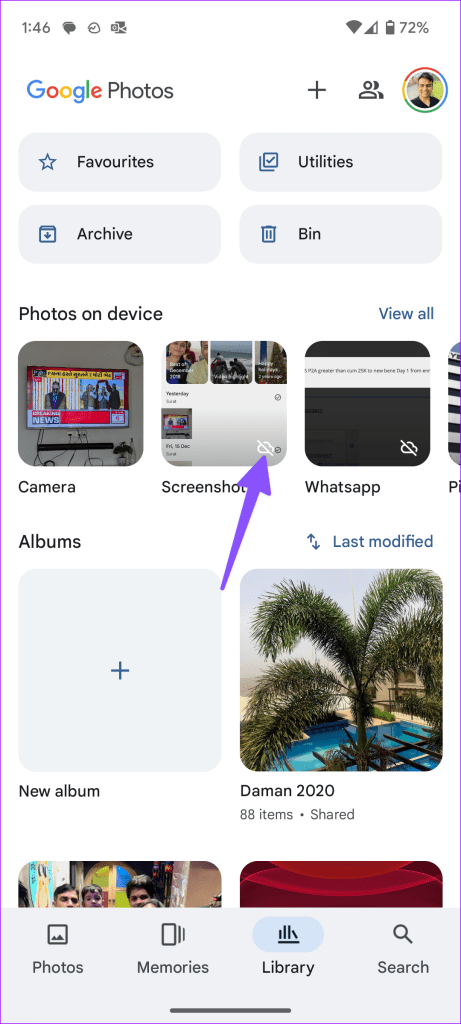
U kunt een specifieke map uploaden naar Google Foto's en de cloud verwijderen met een slash-pictogram. Hier is hoe.
Stap 1: Start Google Foto's en open een specifieke map vanuit het Bibliotheekmenu.
Stap 2: Schakel de back-upschakelaar in.
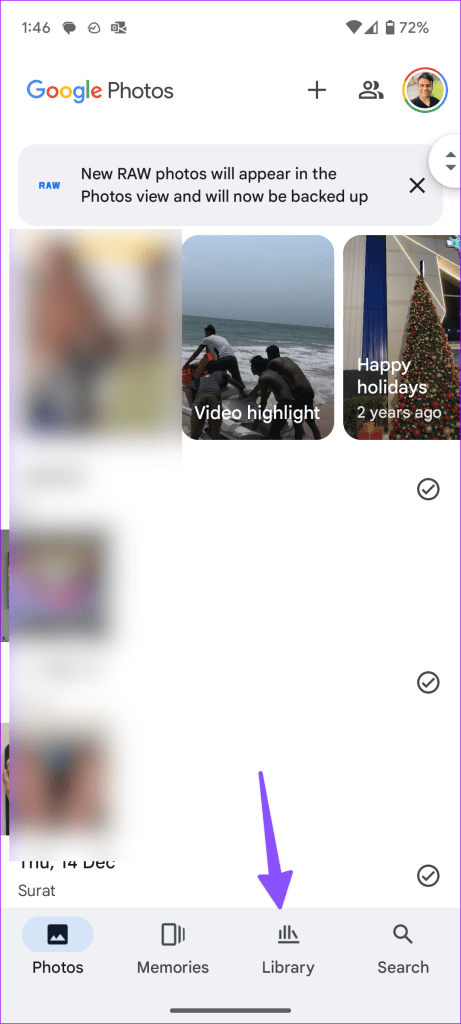
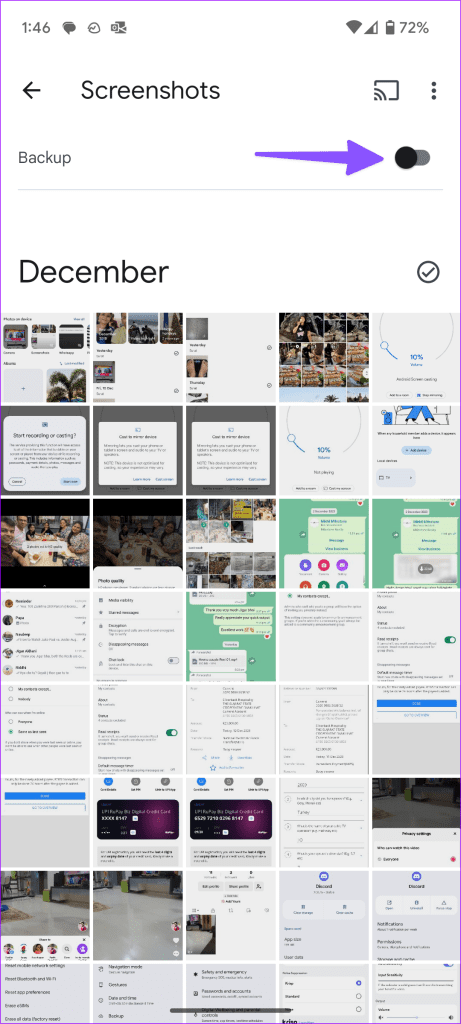
U ziet niet langer een schuine streep in het cloudpictogram nadat Google Foto's alle mediabestanden naar de server heeft geüpload.
Wolk Met Vinkje
Het is het meest voorkomende wolkenpictogram dat je ziet in Google Foto's. Wanneer u de mediaback-up bij het opstarten uitschakelt, brengt de app u naar het tabblad Foto's.
In het menu Foto's worden uw camerafoto's en foto's waarvan een back-up is gemaakt van uw vorige apparaten weergegeven. Bij foto's en video's waarvan een back-up is gemaakt, wordt een cloudpictogram met een vinkje weergegeven.
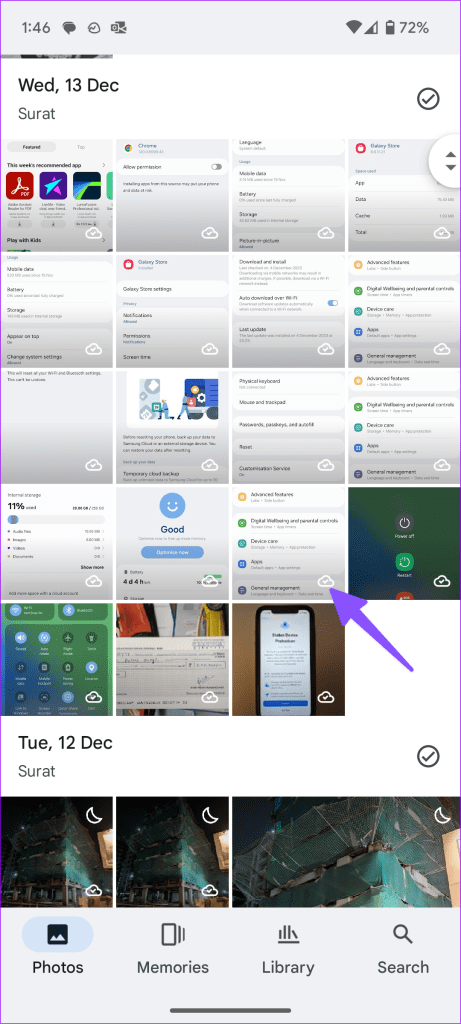
U moet de back-up van Google Foto's op uw apparaat inschakelen om dergelijke cloudpictogrammen met een vinkje te verwijderen (daarover later meer).
Wolk Met Pijl Omhoog
Ziet u vaak een wolkpictogram met een pijl naar boven? Dit geeft aan dat uw media wachten op een back-up in Google Foto's. Wanneer uw telefoon verbinding maakt met Wi-Fi of mobiele data, uploadt de app foto's en video's en verbergt het cloudpictogram met een pijl naar boven.
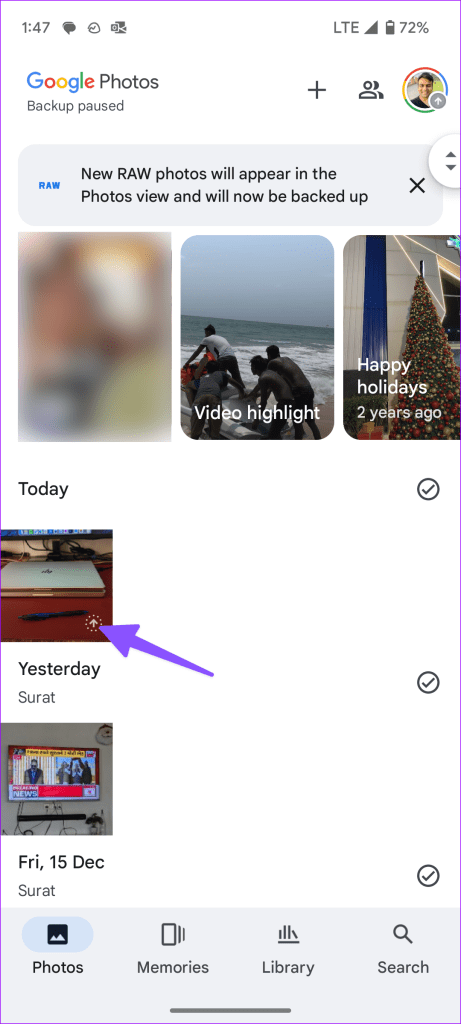
U kunt op de rechterbovenhoek van uw accountfoto tikken en het aantal items controleren waarvan u nog een back-up wilt maken. Als u een onbeperkt mobiel data-abonnement heeft, zorg er dan voor dat u mobiele data gebruikt om een back-up te maken van mediabestanden op Google Foto's. Zo wordt er altijd een back-up van je foto's en video's gemaakt op de dienst en zie je geen cloud-icoontje meer met het pijltje naar boven.
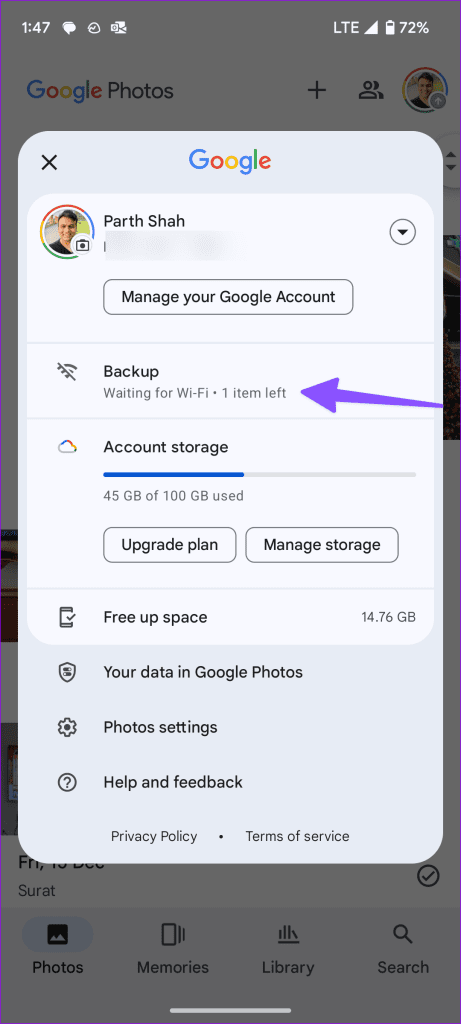
Hoe u zich kunt ontdoen van het cloudsymbool in Google Foto's
Als u geen wolkensymbool in Google Foto's wilt zien, schakelt u back-up in voor uw account. Volg de onderstaande stappen om wijzigingen aan te brengen.
Stap 1: Start Google Foto's op uw telefoon.
Stap 2: Tik op de accountafbeelding in de rechterbovenhoek en open de Foto's-instellingen.
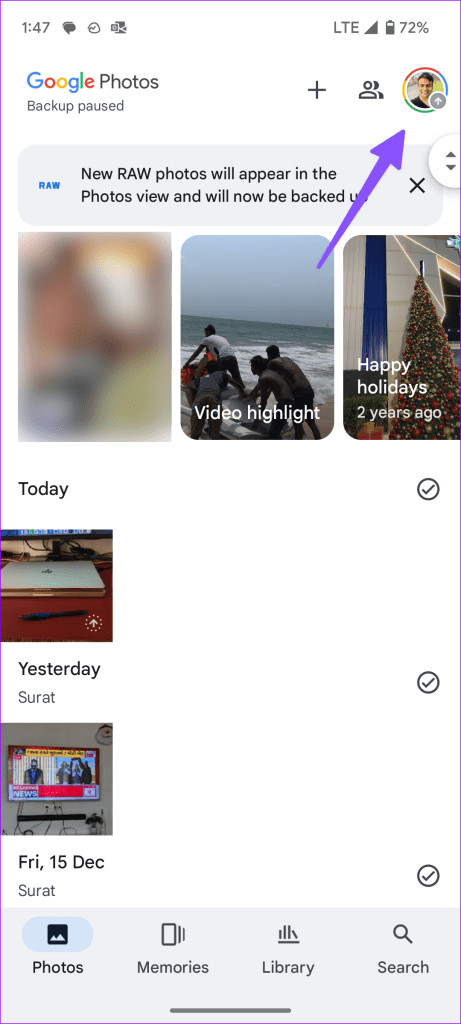
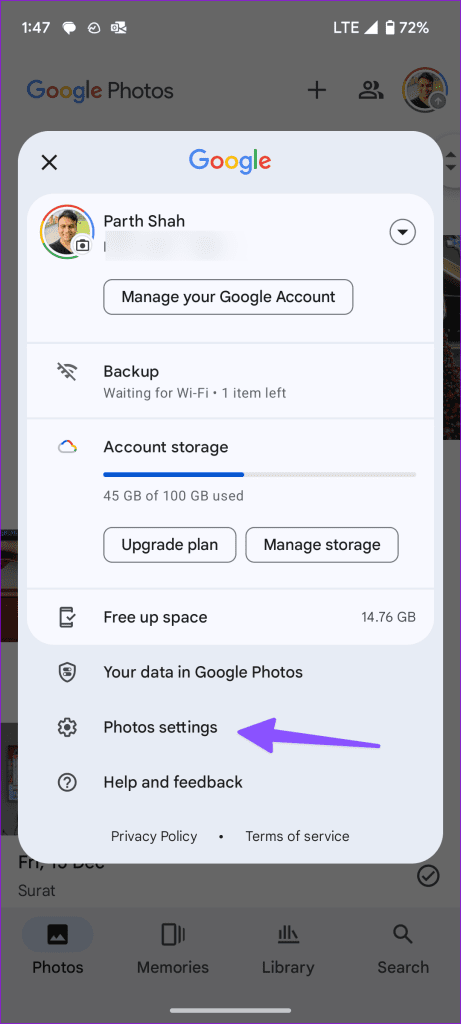
Stap 3: Selecteer Back-up.
Stap 4: Schakel de back-upschakelaar in.
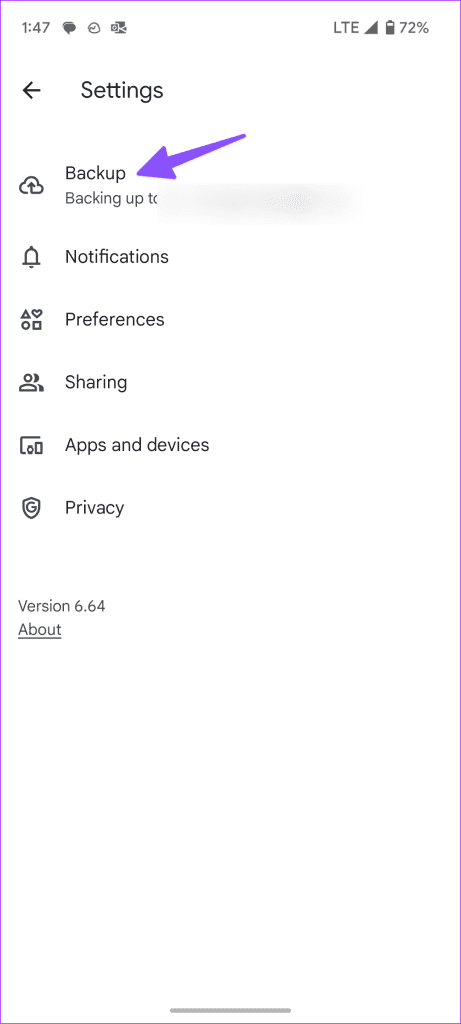
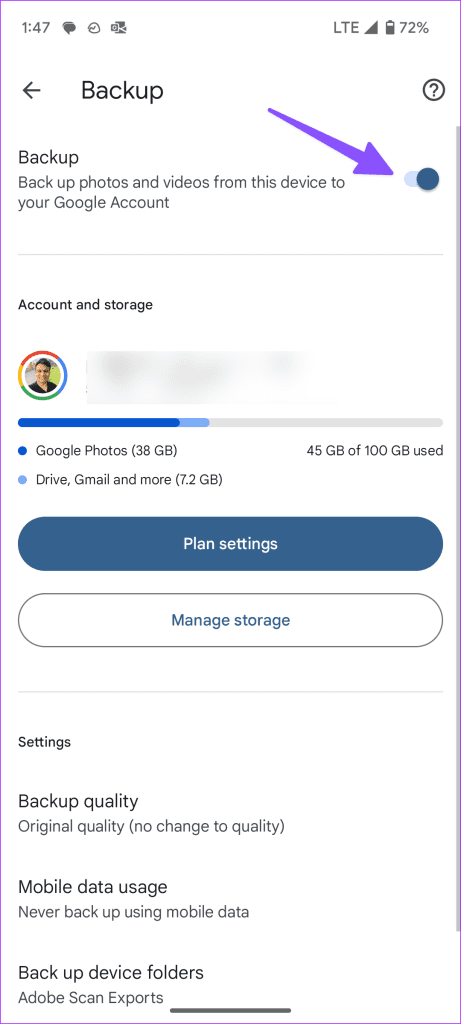
Stap 5: Blader omlaag naar Instellingen en tik op Back-upkwaliteit.
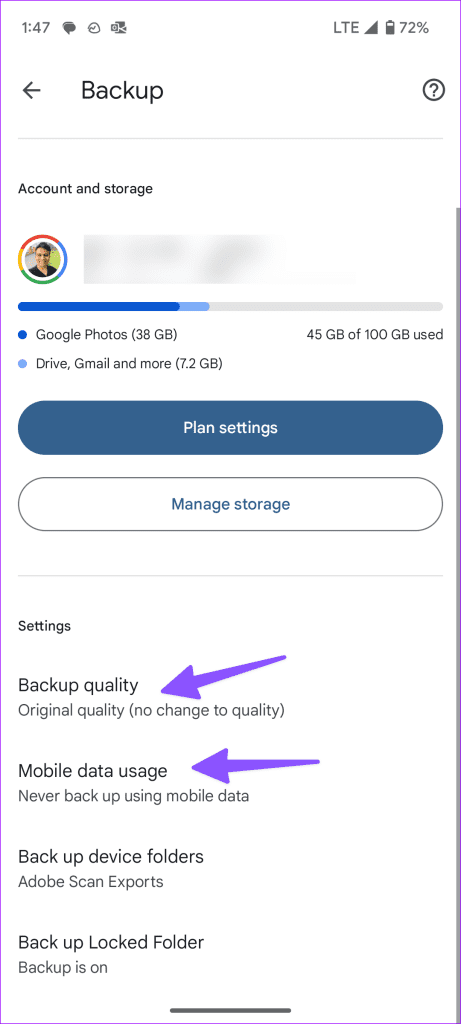
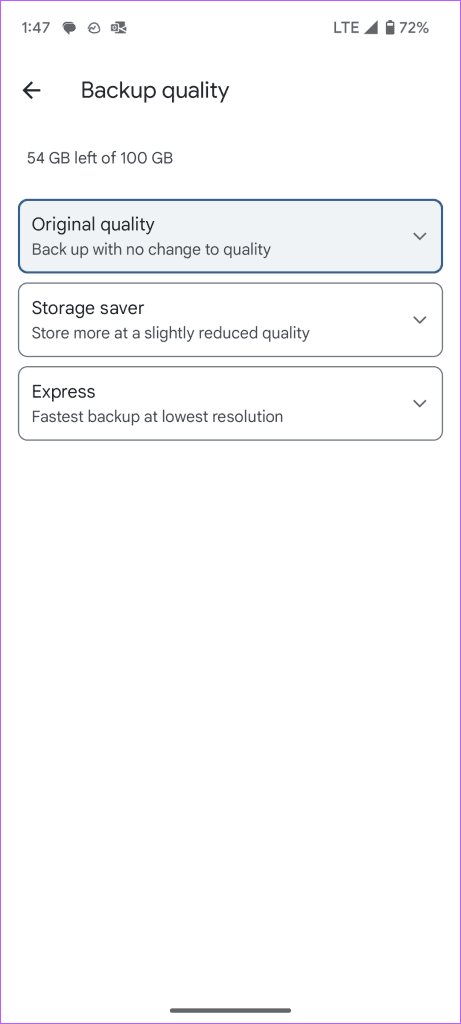
Je hebt drie opties:
- Originele kwaliteit: maak een back-up van uw mediabibliotheek zonder dat de kwaliteit verandert. Al uw foto's en video's worden in volledige resolutie geüpload.
- Opslagbesparing: Met deze optie kan meer worden opgeslagen tegen een iets lagere kwaliteit.
- Express: Het levert de snelste back-up met de laagste resolutie.
Stap 6: U kunt ook op Mobiel datagebruik tikken en een dagelijkse limiet instellen voor het mobiele datagebruik.
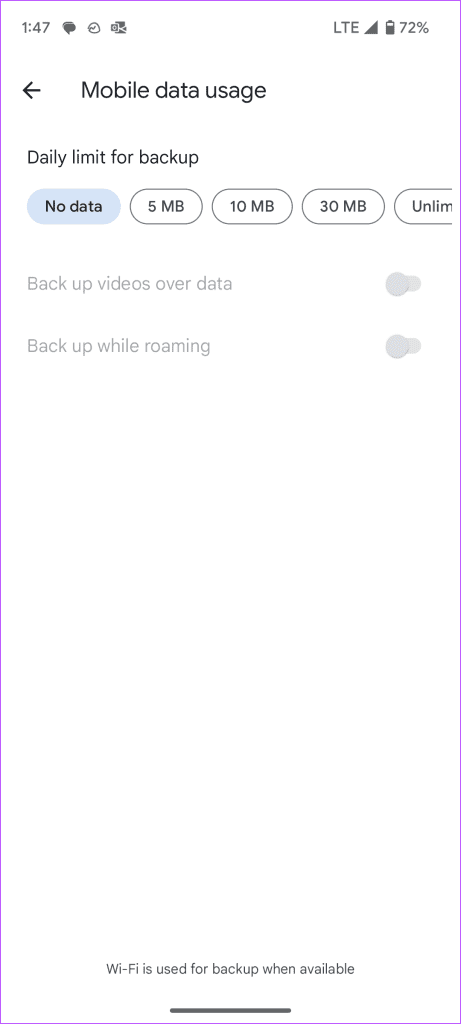
U kunt fouten tegenkomen bij het maken van mediaback-ups als uw Google-account onvoldoende opslagruimte heeft. Je kunt upgraden naar een van de Google One-abonnementen om meer opslagruimte vrij te maken of onze speciale gids raadplegen om ruimte vrij te maken .
Benut het volledige potentieel van Google Foto's
Hoewel Google Foto's behoorlijk capabel is, kunnen verschillende cloudpictogrammen nieuwe gebruikers in verwarring brengen. Als je nog vragen hebt over verschillende pictogrammen en symbolen in Google Foto's, stel ze dan in het opmerkingengedeelte hieronder.